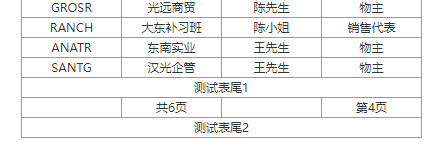10.2 页眉页脚
概述
在“报表设置”菜单中选择“页眉页脚”二级菜单,设置报表的页眉与页脚。页眉页脚均分为左、中、右三部分,每一部分都可以包含文字、公式(无需设置依赖关系的公式)、或图片。
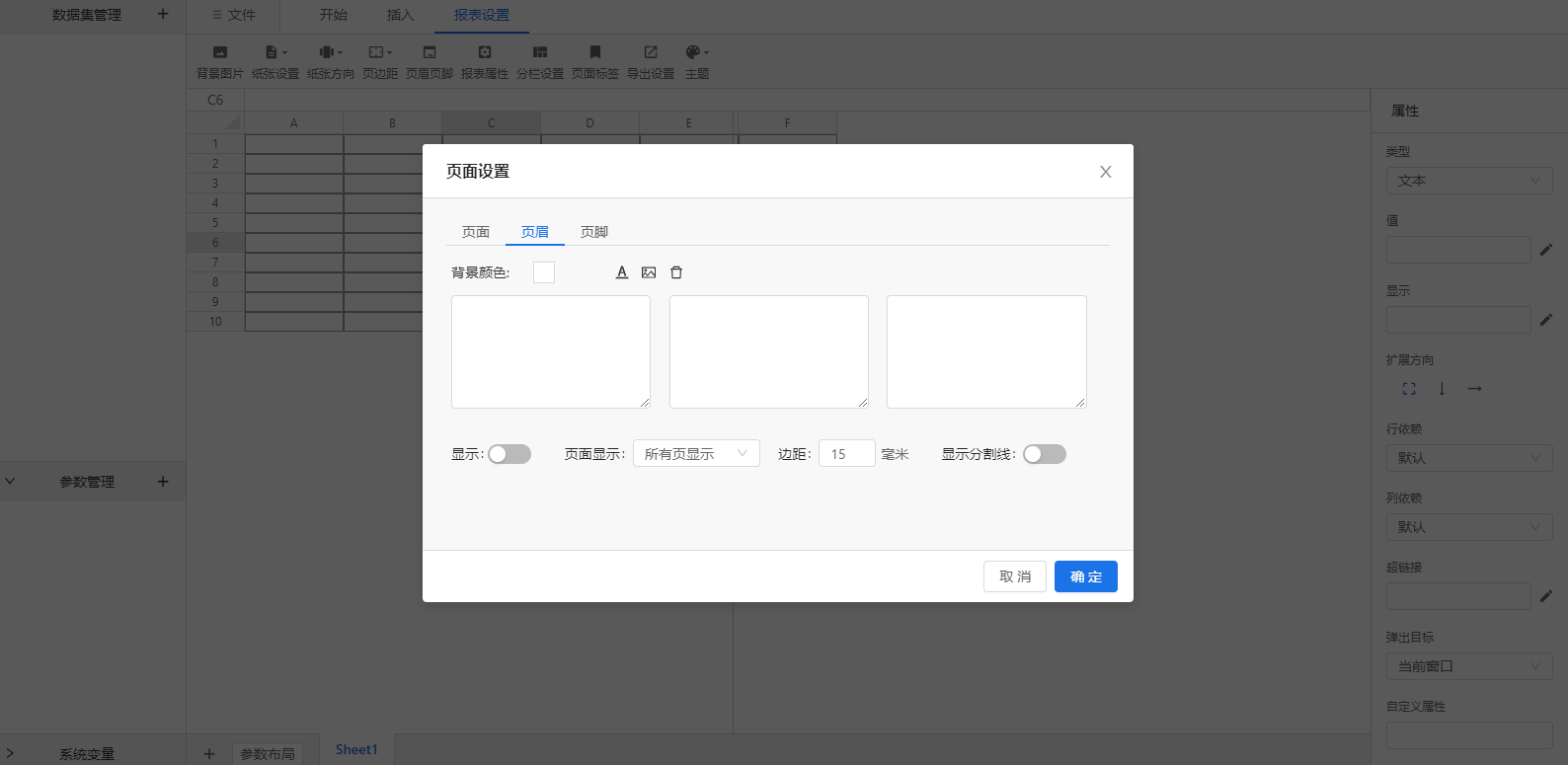
页眉或页脚都分为左、中、右三部分,每一部分可以添加文字、公式或图片等。
- 使用前提
使用页眉页脚前,需要选中页眉页脚的“显示”属性。该属性的默认值为不显示,在这种状态下,对页眉页脚的所有设置均不会保存并生效。 相关属性
- 页面显示:对页眉页脚的显示状态进行控制。如:第一页显示、奇数页显示、所有页显示等。
- 边距:指页眉页脚内容距离页面边缘的距离。如果页眉页脚的边距值大于对应的页边距,内容将不会显示。
- 显示分割线:在页眉文字的下方、页脚文字的上方各显示一条横线。
- 字体、背景色:编辑页眉页脚的文字以及背景。
- 插入图片:插入方式与普通单元格的图片操作一致。
【注意】在打印时,页眉页脚插入的图片会按照原尺寸显示。
相关公式
除了可以使用普通单元格的公式,UniEAP Report还提供一些仅使用于页眉页脚的公式,主要有:- 页码总数:&[PAGE_COUNT]。
- 页码编号:&[PAGE_NO]。
【注意】分段报表的页码总数无法获得,仅可以得到第一段报表的页数。
【例】“第几页”的表示方法为:=concat('第','&[PAGE_NO]','页') ,还可以直接写为 第&[PAGE_NO]页
定义页码
添加统一页码
“统一页码”是指为报表的所有页添加一致的页码,第一页的页码为1,依次递增。
如下图所示,要为报表添加统一页码,只需在报表属性的页眉页脚设置中,写上“&[PAGE_NO]/&[PAGE_COUNT]”。PAGE_NO指当前页的页码,PAGE_COUNT是总页数。注意页眉页脚设置中有共有三栏,分别对应页面上的左、中、右二个位置,页码写在哪栏都可以。

添加内部页码
UniEAP Report V4.6及以后的版本,支持内部页码。什么是内部页码,从结构上讲,UniEAP Report制作的报表中,允许存在多个连续的表头-表尾结构。在每个表头-表尾内部,可以单独计算页码,即“内部页码”。例如打印所有学生的成绩单,每个学生的成绩单都由几页组成,这时可以添加内部页码,使得每个学生的成绩单都从1开始重新计算页码。
只需将写法改为“&[INNER_PAGE_NO]/&[INNER_PAGE_COUNT]”,即可实现内部页码。
以打印所有学生的成绩单为例,可以同时使用两种页码,如下图所示:
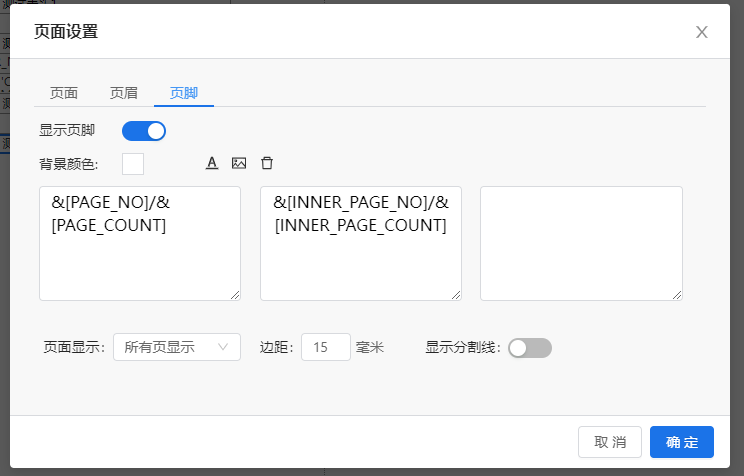
该报表导出为Pdf后,页码如下图所示。
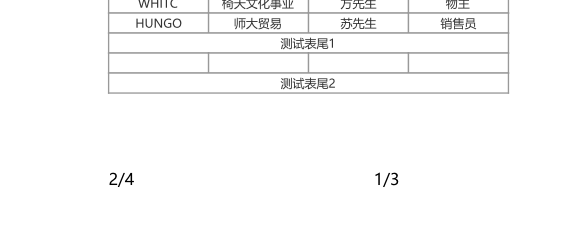
可以看到,报表的总页数是4页,当前是第2页,而内部页码显示出该学生的成绩单共1页,当前是第3页。
内容区显示页码
UniEAP Report V5.0及以后的版本,支持内容区显示页码,即在报表单元格中显示页码。
如果想在内容区显示页码,首先要修改报表目录WEB-INF\conf\unieap\report下面的report-engine-config.properties配置文件的内容replace_page_expression=true,默认配置为false。
注意:打开此配置后会影响报表性能,使用前请了解。
在要显示页码的单元格中输入“&[PAGE_NO]/&[PAGE_COUNT]”或“&[INNER_PAGE_NO]/&[INNER_PAGE_COUNT]”,然后设置此单元格的“文本控制”属性为“截断”,即可在报表内容中显示页码。
在单元格中输入&[PAGE_NO],如下图所示:

在格式设置“对齐”中的“自动换行”属性设置为“截断”:
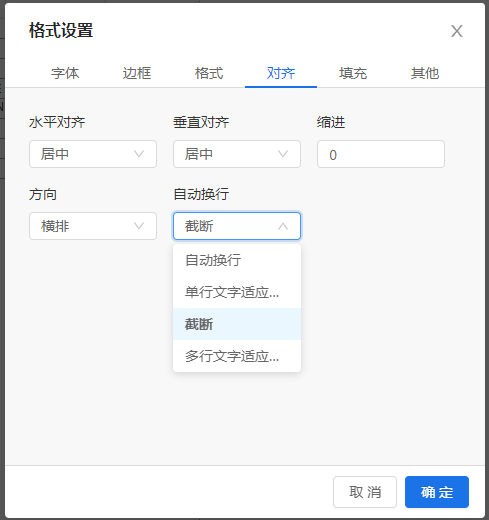
页码如下图所示: